この記事では、オールインワンのプレミアムWeb分析プラットフォームであるMatomo(Piwik)のRHEL 8LinuxServerへのインストールについて説明します。この場合、インストールは、RHEL 8、MariaDB、PHP、およびApacheWebサーバーで構成されるよく知られたLAMPスタックに基づいています。
このチュートリアルでは、次のことを学びます。
- RHEL8にLAMPスタックをインストールする方法
- MariaDBデータベースを構成する方法。
- RHEL 8にMatomo(Piwik)をインストールする方法。
- HTTPおよびHTTPSファイアウォールポートを開く方法。
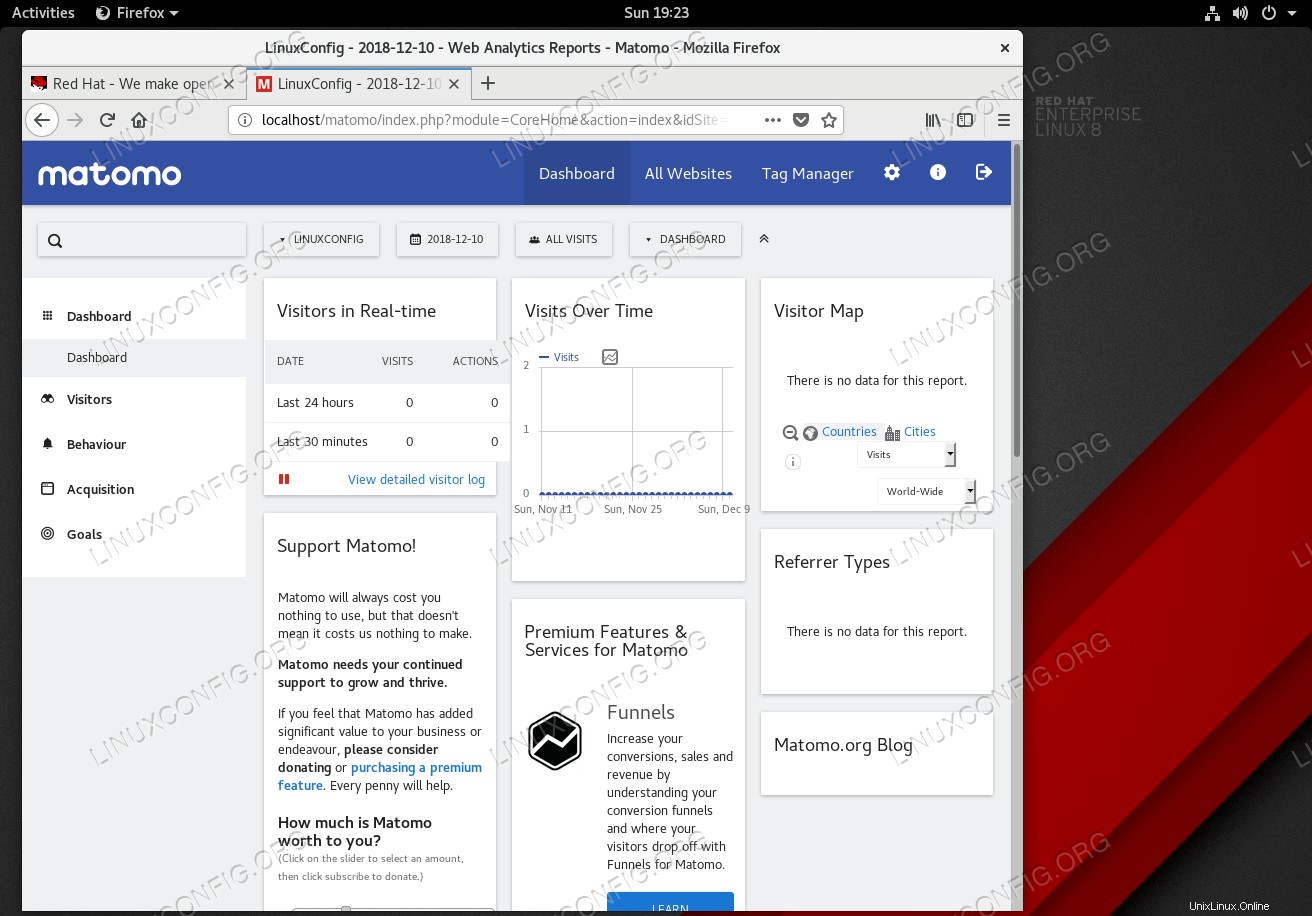 Red Hat Enterprise Linux 8サーバー/ワークステーションにMatomo(Piwik)をインストールしました。
Red Hat Enterprise Linux 8サーバー/ワークステーションにMatomo(Piwik)をインストールしました。 使用されるソフトウェア要件と規則
| カテゴリ | 使用する要件、規則、またはソフトウェアバージョン |
|---|---|
| Red Hat Enterprise Linux 8 | |
| MariaDBサーバー10.3.10、PHP 7.2.11-1、Apache / 2.4.35(Red Hat Enterprise Linux) | |
rootまたはsudoを介したLinuxシステムへの特権アクセス コマンド。 | |
# –指定されたLinuxコマンドは、rootユーザーとして直接、またはsudoを使用して、root権限で実行する必要があります。 コマンド$ –特定のLinuxコマンドを通常の非特権ユーザーとして実行する必要があります |
RHEL 8 LinuxにMatomo(Piwik)をインストールする方法ステップバイステップの説明
- すべての前提条件をインストールします。
次のコマンドは、Matomo(Piwik)のインストールを実行するために必要なすべての前提条件とツールをインストールします。
# dnf install php-mysqlnd php-fpm mariadb-server httpd unzip wget php-json php-dom php-gd php-mbstring
- ファイアウォールでHTTPおよびオプションでHTTPSポート80を開きます。
# firewall-cmd --permanent --zone=public --add-service=http # firewall-cmd --reload
- Apache WebサーバーとMariaDBサービスの両方を開始します。
# systemctl start mariadb # systemctl start httpd
システムの再起動後にMariaDBとhttpdを起動できるようにします:
# systemctl enable mariadb # systemctl enable httpd
- (オプション)MariaDBのインストールを保護し、rootパスワードを設定します:
# mysql_secure_installation
- 新しいデータベースを作成する
matomo新しいユーザーにadminを与えますmatomoへのアクセス パスワードがpassのデータベース :# mysql -u root -p mysql> CREATE DATABASE matomo; mysql> CREATE USER `admin`@`localhost` IDENTIFIED BY 'pass'; mysql> GRANT ALL ON matomo.* TO `admin`@`localhost`; mysql> FLUSH PRIVILEGES; mysql> exit
- Matomo(Piwik)をダウンロードして解凍します。まず、Matomo(Piwik)インストールパッケージをダウンロードして、そのコンテンツを抽出します。
$ wget https://builds.matomo.org/matomo-latest.zip $ unzip matomo-latest.zip
抽出した
matomoをコピーします/var/www/htmlへのディレクトリ ディレクトリ:# cp -r matomo /var/www/html/
最後に、このステップで、権限を変更し、ファイルSELinuxセキュリティコンテキストを変更します:
# chown -R apache:apache /var/www/html/ # chcon -R -t httpd_sys_rw_content_t /var/www/html/matomo/
- Matomo(Piwik)インストールウィザードにアクセスして、実際のMatomo(Piwik)インストールを実行します。ブラウザを
http://localhost/matomoに移動します またはhttp://SERVER-HOST-NAME/matomo指示に従ってください。
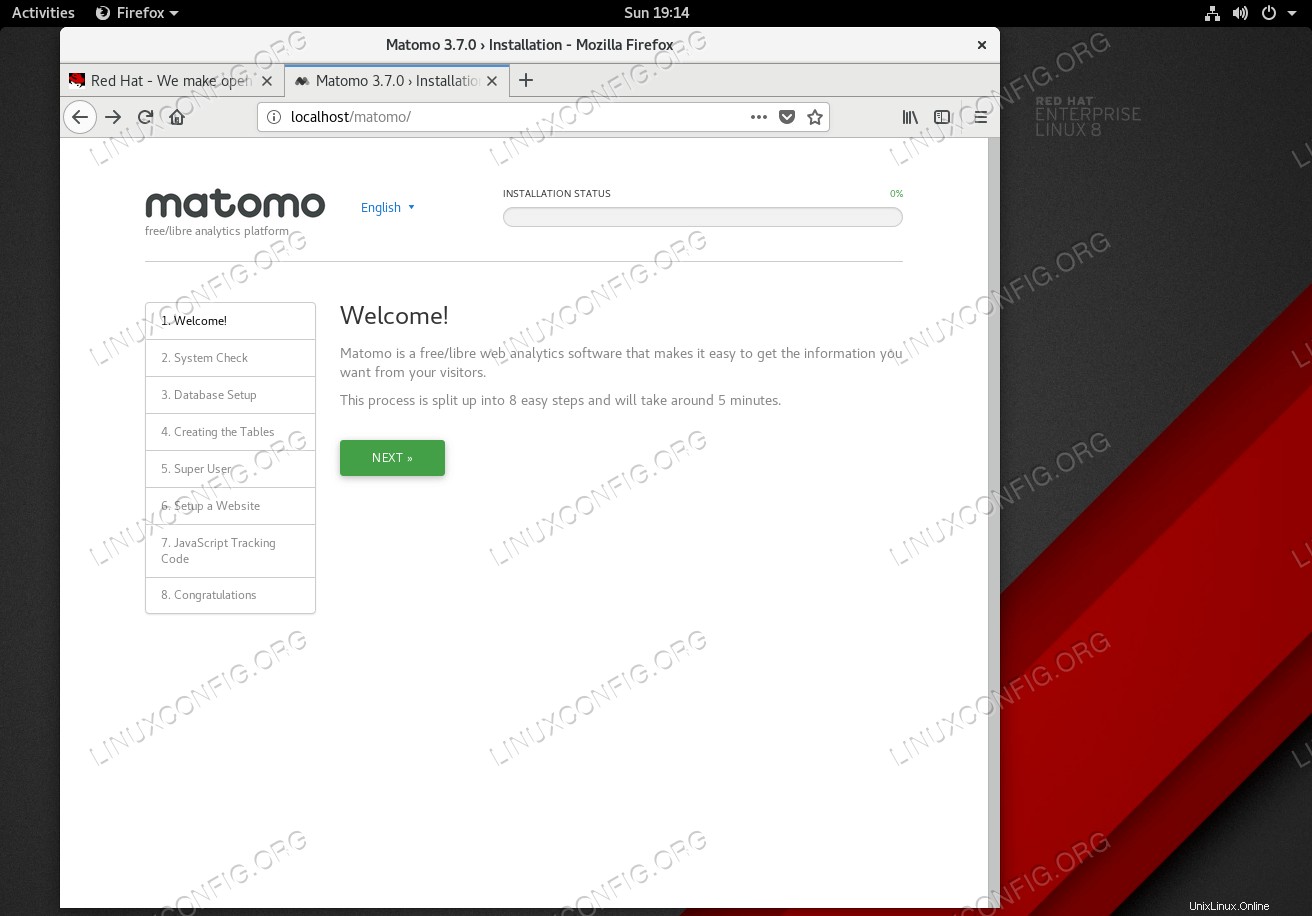 Matomoインストールウィザードのウェルカムページ。
Matomoインストールウィザードのウェルカムページ。 NEXTを押します インストールを開始します。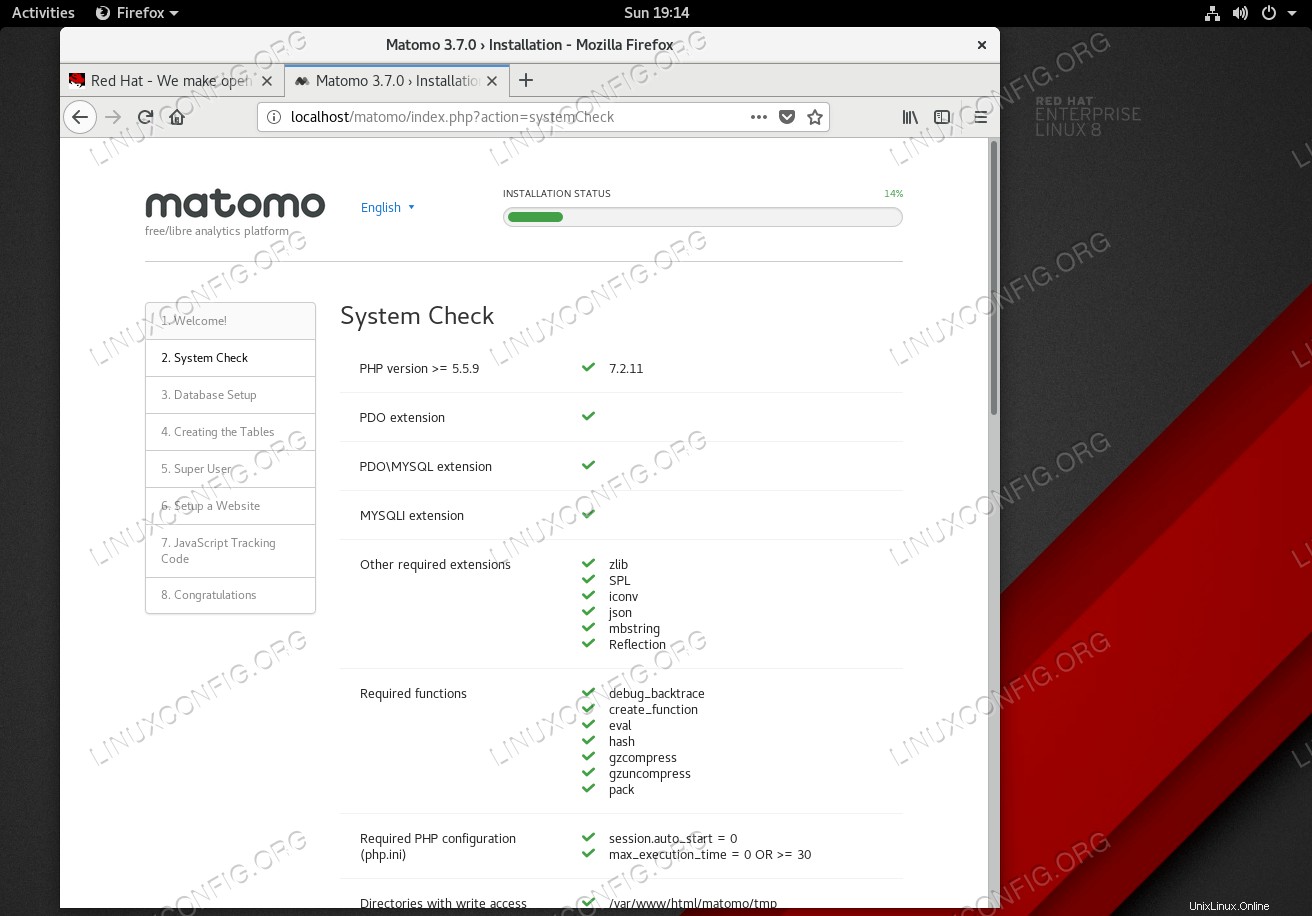 すべてのMatomo(Piwik)インストールの前提条件が満たされています。
すべてのMatomo(Piwik)インストールの前提条件が満たされています。 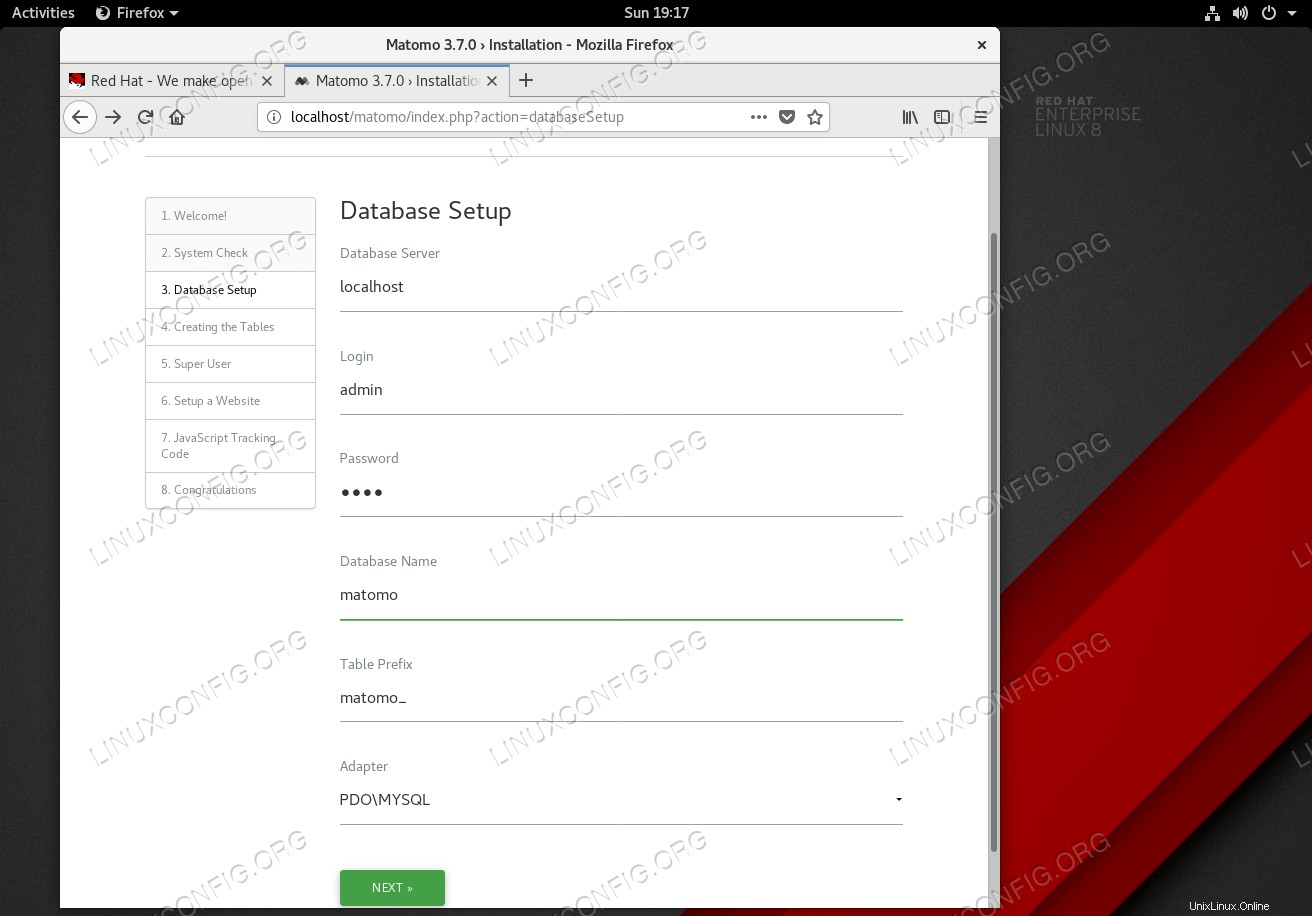 データベースサーバーを変更します
データベースサーバーを変更します localhostへ 許可が拒否されたというエラーメッセージを回避するため。ステップ5 に従ってすべてのデータベース構成を入力します 。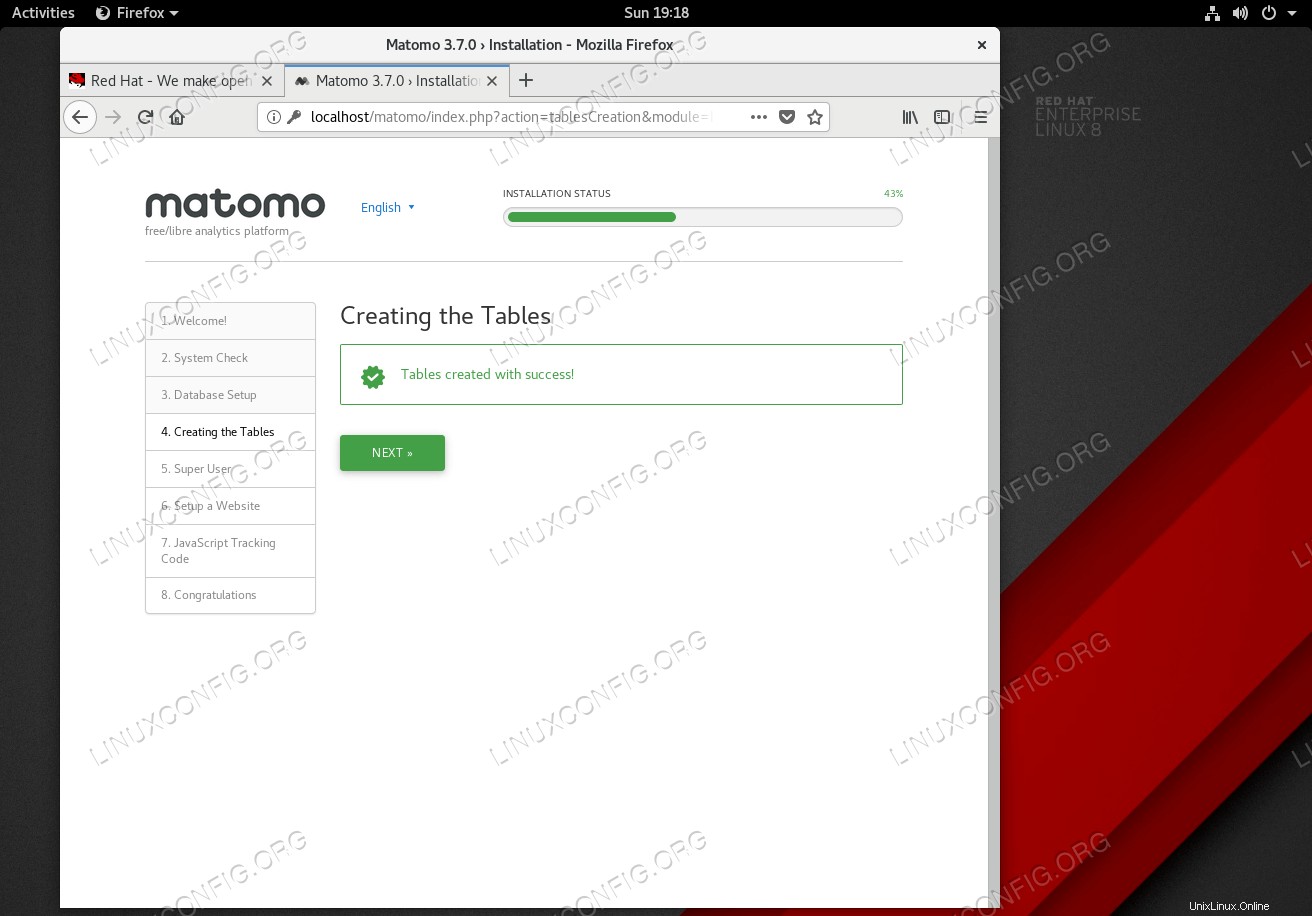
NEXTを押します すべてのテーブルを作成します。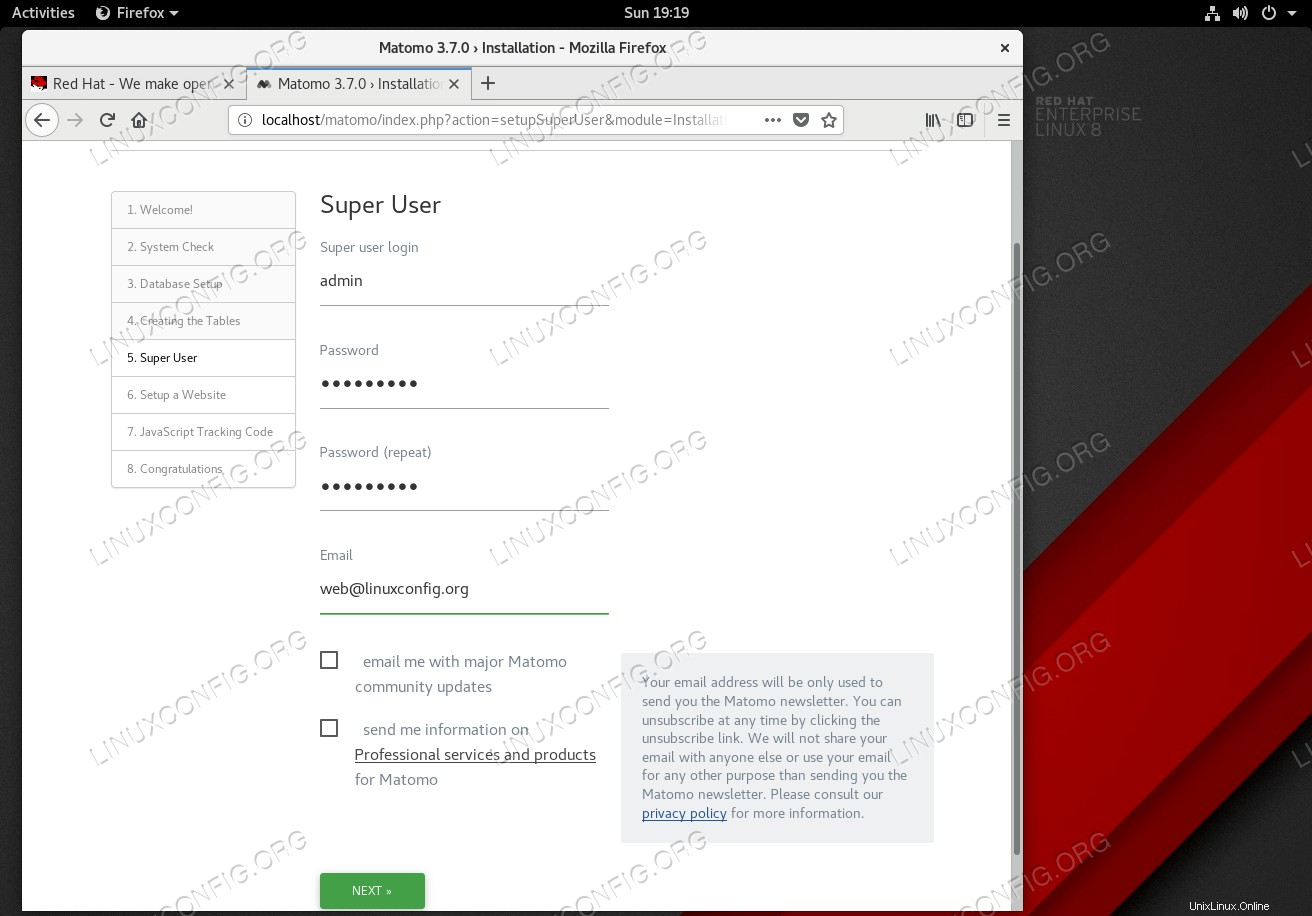 スーパーユーザーMatomoユーザーアカウントを設定します。
スーパーユーザーMatomoユーザーアカウントを設定します。 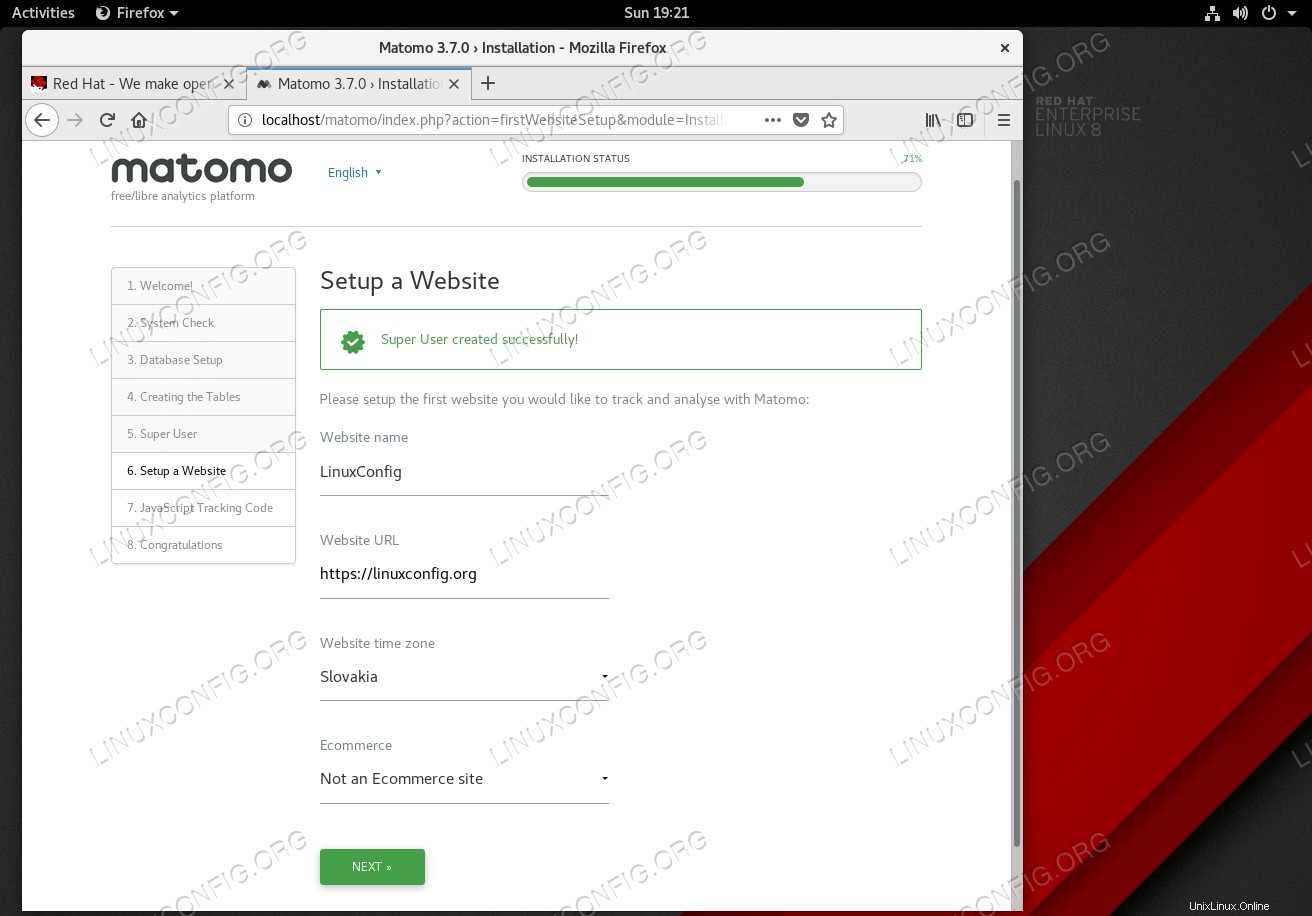 ウェブサイトの詳細を入力してください。
ウェブサイトの詳細を入力してください。 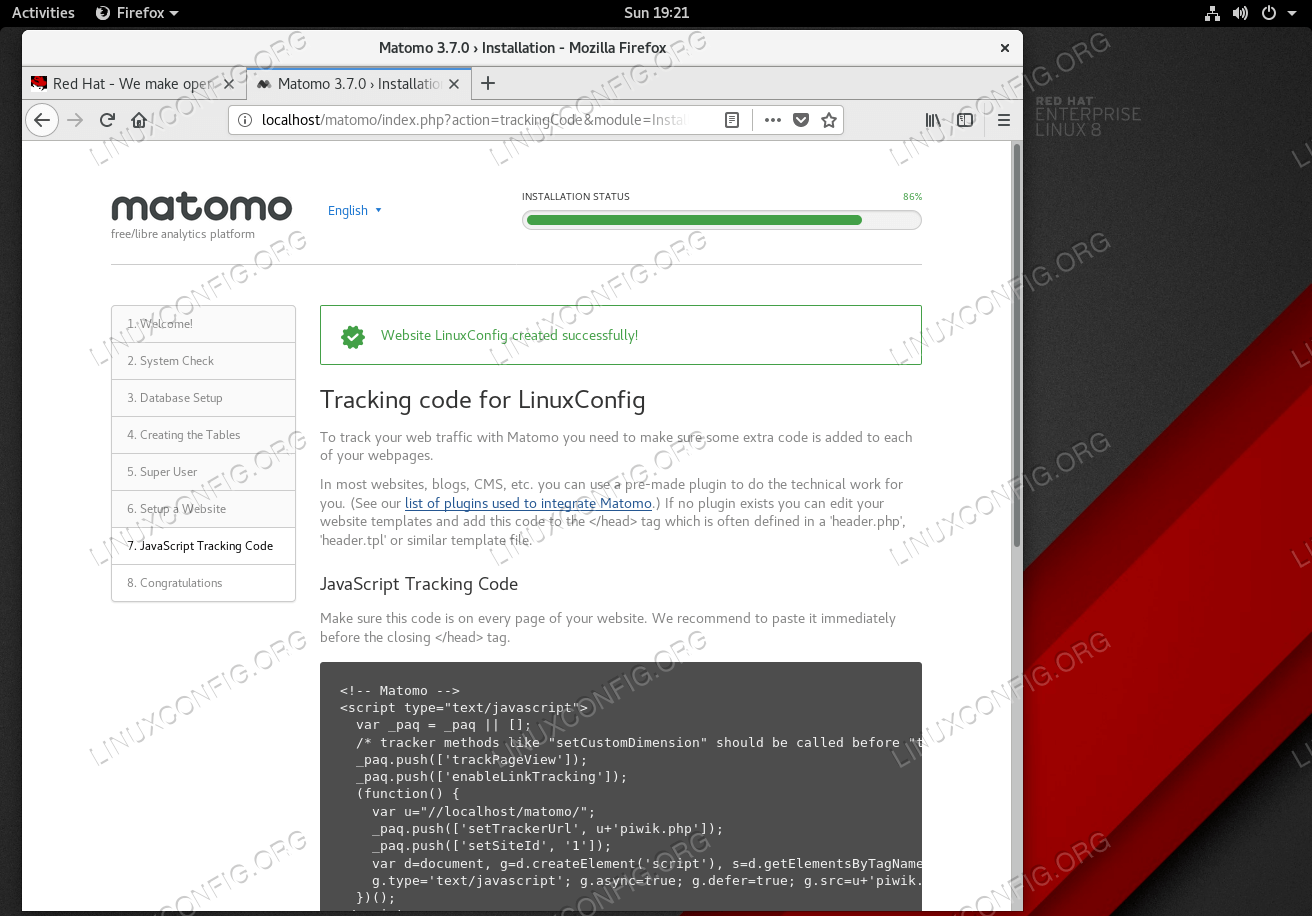 結果のトラッキングコードをコピーして、ウェブサイトのHEADセクションに貼り付けます。
結果のトラッキングコードをコピーして、ウェブサイトのHEADセクションに貼り付けます。 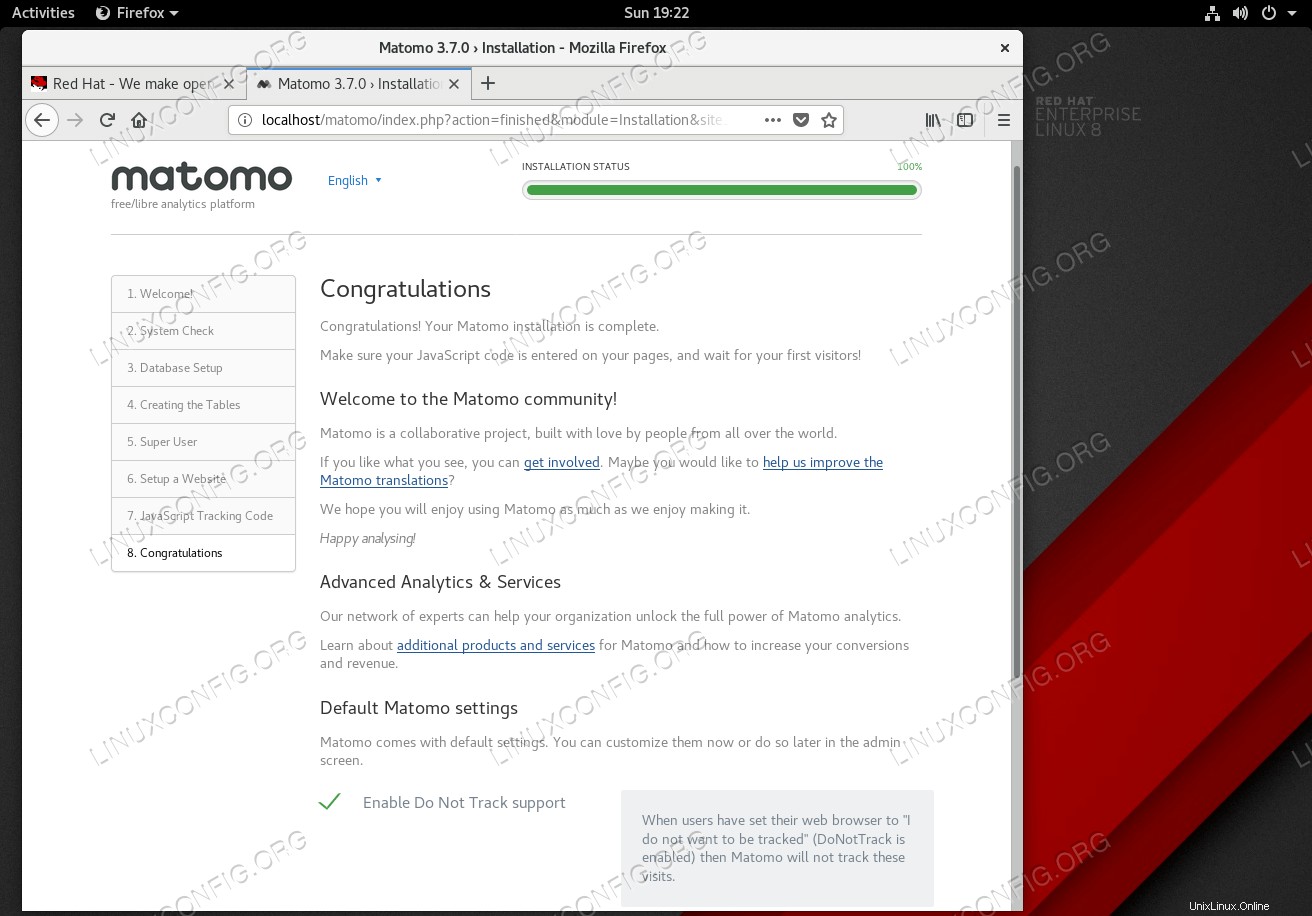 Red Hat Enterprise Linux 8へのMatomo(Piwik)のインストールが完了しました。
Red Hat Enterprise Linux 8へのMatomo(Piwik)のインストールが完了しました。